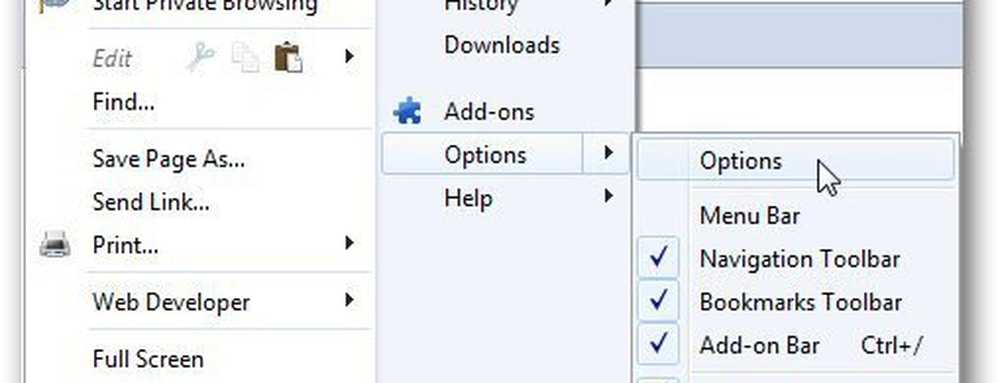Slik deaktiverer du første pålogging Hei animasjon ved hjelp av Register eller Gruppepolicy i Windows 10

Windows 10 ta noen minutter å sette opp PCen din når du installerer Windows 10 eller oppgrader til en ny versjon. I løpet av denne tiden starter det en serie skjermer som starter med 'Hei'. Hvis du ønsker du kan deaktiver første logg-animasjon ved hjelp av Windows-registret eller gruppepolitikkobjektet. Selvfølgelig vil dette ikke fremskynde ting, men animasjonen slås bare av.
Deaktiver første logg Hei animasjon i Windows 10

Lokal gruppepolicyredigeringsmetode
Vi begynner med Windows Group Policy Editor. For å åpne den, start dialogboksen "Kjør", skrevet 'gpedit.msc'og trykk Enter-tasten.
Deretter går du til Lokal datapolicy> Datamaskinkonfigurasjon> Administrative maler> System> Logon.
Innenpå Logon, på høyre side, vil du legge merke til en valgmulighet Vis første påloggingsanimasjon. Dobbeltklikk på denne policyen for å åpne konfigurasjonsboksen. Neste sett det til 'Funksjonshemmet'.

Denne policyinnstillingen lar deg kontrollere om brukerne ser den første påloggingsanimasjonen når de logger seg på datamaskinen for første gang. Dette gjelder både den første brukeren til datamaskinen som fullfører opprinnelig oppsett og brukere som legges til datamaskinen senere. Den kontrollerer også om Microsoft-kontobrukere vil bli tilbudt innloggingsprompten for tjenester under deres første pålogging. Hvis du aktiverer denne policyinnstillingen, vil brukerne av Microsoft-kontoen se innloggingsprompten for tjenester, og brukere med andre kontoer vil se påloggingsanimasjonen. Hvis du deaktiverer denne policyinnstillingen, vil brukerne ikke se animasjonen, og Microsoft-kontobrukere ser ikke innloggingsprompten for tjenester. Hvis du ikke konfigurerer denne policyinnstillingen, vil brukeren som fullfører det første Windows-oppsettet se animasjonen under sin første pålogging. Hvis den første brukeren allerede har fullført det opprinnelige oppsettet og denne policyinnstillingen ikke er konfigurert, vil ikke brukere som er nye på denne datamaskinen, se animasjonen.
Handlingen når bekreftet, deaktiverer Windows 10 "Hi" animasjonen.
Hvis versjonen av Windows 10 ikke sendes med gruppepolicyredigeringsprogrammet, kan du bruke Policy Plus, eller du kan bruke registredigeringsmetoden.
Bruke Windows Registry
Åpne Windows Registerredigering. For dette, trykk på Windows-tasten + R samtidig for å starte dialogboksen Kjør. Skriv 'regedit.exe' i det tomme feltet i boksen og trykk Enter. Bekreft UAC-spørringen og gå til den følgende banen-
Computer \ HKEY_LOCAL_MACHINE \ SOFTWARE \ Microsoft \ Windows \ Currentversion \ Policies \ System
Åpne System-mappen, høyreklikk i et mellomrom i høyre rute i høyre rute og velg Ny> DWORD (32-biters verdi).
Navn nøkkelen EnableFirstLogonAnimation, dobbeltklikk på det og sørg for at verdien er satt til 0 å skjule animasjonen.

Etterpå når du logger deg på en ny Windows 10-konto, vil du ikke legge merke til det logg inn Hei animasjon vises. I stedet ser du bare en snirkirkel med følgende melding 'Forbereder Windows'.
Håper dette hjelper!